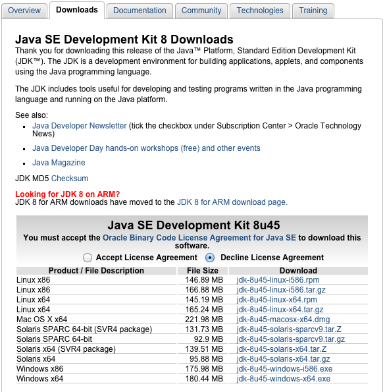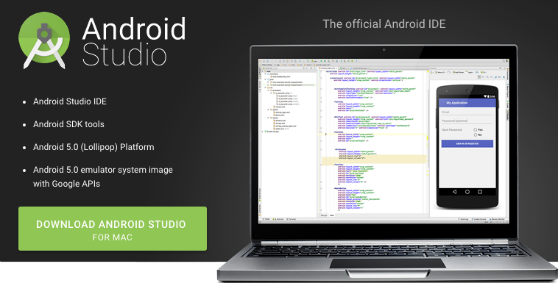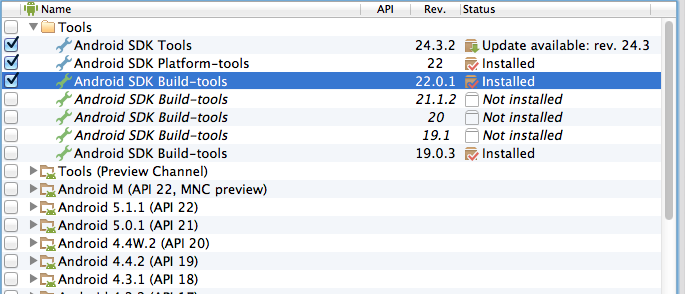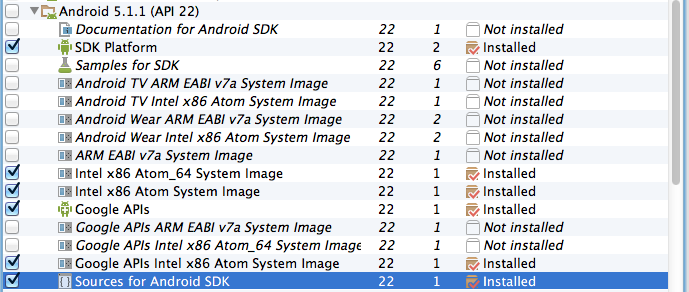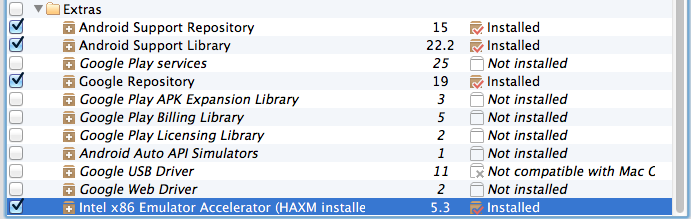1. 概要
開発に必要なもの
-
JDK:Java Development Kit。Javaアプリケーションの開発に必要なSDK。 -
Android SDK:Androidアプリケーションを開発するために必要なSDK。 -
Android Studio:Androidアプリケーションを開発するための統合開発環境(IDE)。 -
AndroidエミュレータorAndroidデバイス:作成したアプリケーションの実行環境。
※ 一昔前まではAndroid Studioがなかったので、代わりにEclipseとADTプラグインを用いるのが主流でした。しかし、ADTプラグインのサポートを終了するとGoogleが発表したため、今後はAndroid Studioを用いるのが賢明な判断と言えるでしょう。
開発手順
-
-
Android Studioでプロジェクト作成
-
-
- 画面デザインの作成(画面作成用のビューを使ってパーツを配置)
-
- ソースコードを書く
-
- ビルド
-
- アプリケーションの起動(エミュレータor実機にアプリがインストールされ、起動)
2. 開発環境の構築
2-1. JDKのインストール
-
- Javaが入っているか確認する。
- YES → このステップ(
2-1. JDKのインストール)は飛ばしてOK! - NO → JDKをインストールする
$ java -version
-
- JDKをインストールする方法は色々あるが、好きな方法でDLする。
- [方法1] 公式HPからDL&インストール
- [方法2] brew caskでインストール
[方法1] 公式HPからDL&インストール
下記URLからページに飛ぶ。
http://www.oracle.com/technetwork/java/javase/downloads/jdk8-downloads-2133151.html
Accept License Agreementを選択し(規約に同意し)、該当するOSのJDKをDLする。
DLが完了したらセットアップファイルを起動し、インストーラの指示に従い、インストールする。
[方法2] brew caskでインストール
下記ブログの通り入れればOK!
▼brew caskでJava8をインストール
http://qiita.com/shuntaro_tamura/items/60b8c19f62edfd942c2e
2-2. Android SDKとAndroid Studioのダウンロード
-
- 下記URLからページに飛ぶ。
-
-
DOWNLOAD ANDROID STUDIO FOR MACボタンをクリックし、ダウンロードしたdmgファイルを実行。
-
-
- Android StudioアイコンをApplicationフォルダにドラッグし、
Android Studio.appを実行。
- Android StudioアイコンをApplicationフォルダにドラッグし、
-
- 「Complete Installation」ダイアログでは「I do not have a previous version of Android Studio (以下略)」を選択してOKボタンをクリック。
-
- 「Welcome」画面では、Nextボタンをクリック。
-
- 「Install」画面では、「Standard」を選択してNextボタンをクリック。
-
- 「License Agreement」画面では、「android-sdk-license」と「intel-android-extra-license」それぞれ「Accept」を選択し、Finishボタンをクリック。
-
- ダウンロードが完了したら「Finish」ボタンクリック。
(注)下記エラーが出てしまった時の対処法
The following SDK components were not installes: sys-img-x86-addon-google_apis-google-22 and addon-google_apis-google-22
もう一度、「3. Android StudioアイコンをApplicationフォルダにドラッグし、Android Studio.appを実行」からやり直し、「6番」で「Standard」ではなく「Custom」を選択する。
「Android SDK Platform (Lollipop 5.1)」にもチェックを入れ、インストールしたら成功した。
【参考サイト】
▼stackoverflow
http://stackoverflow.com/questions/30004209/the-following-sdk-components-were-not-installed-sys-img-x86-addon-google-apis
2-3. その他のツールをインストール
SDKマネージャーが便利なので、それを用いる。
-
- 「Welcome to Android Studio」画面で「Configure」を選択し、「SDK Manager」をクリック。
-
- 「SDK Manager」が起動したら、インストールしたいツールにチェックを入れ、インストールボタンをクリック。
-
- 「Android Studio」を再起動。
必須となるもの・推奨するものは、
- Tools
- Android SDK Tools
- Android SDK Platform-tools
- Android SDK Build-tools
- Android 5.1.1 (API 22) ←自分が開発したいOSのバージョンを選択
- SDK Platform
- System Image(エミュレータを動かすために必要)
- Extras
- Android Support Repository
- Android Support Library
- Google Repository
- Google Play services(Google MapsやGoogle Driveを使う場合は入れる)
- Emulator Accelerator(エミュレータの高速化)
※今回はAndroid TVなどは開発しないのでチェックを外した。
【参考サイト】
▼#03 Android SDKをインストールしよう(ドットインストール)
http://dotinstall.com/lessons/basic_android_v2/31003